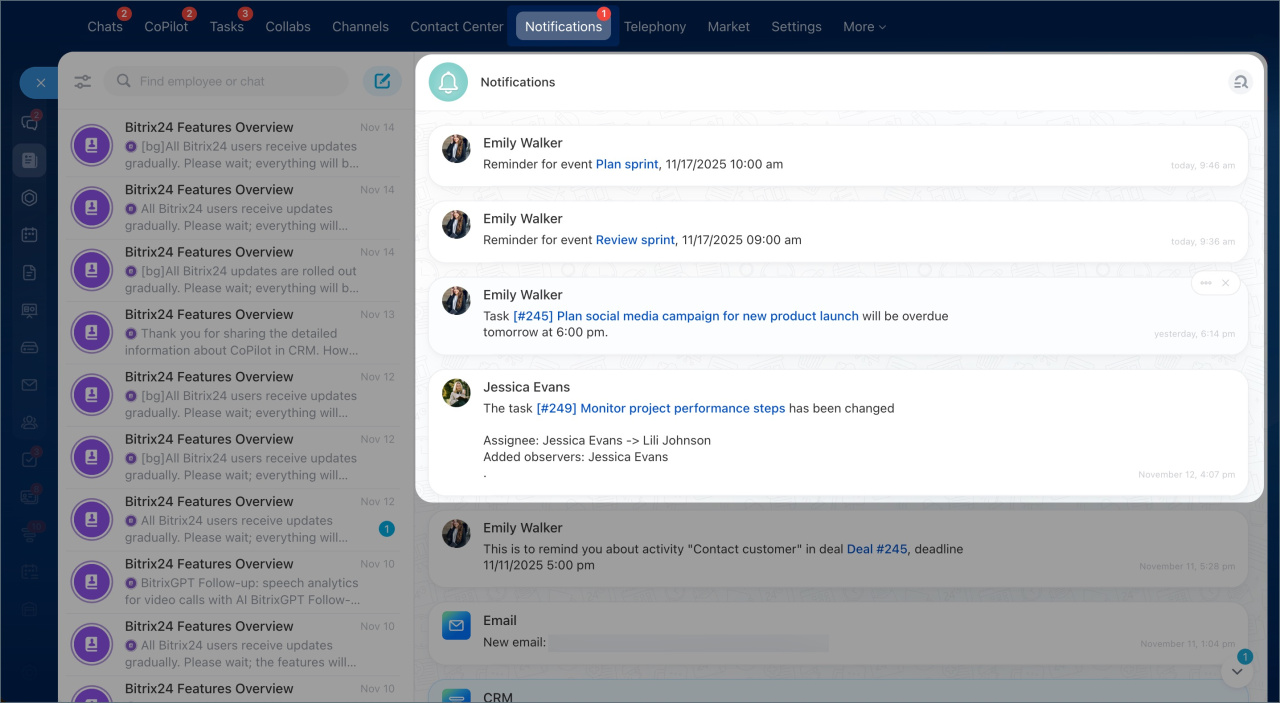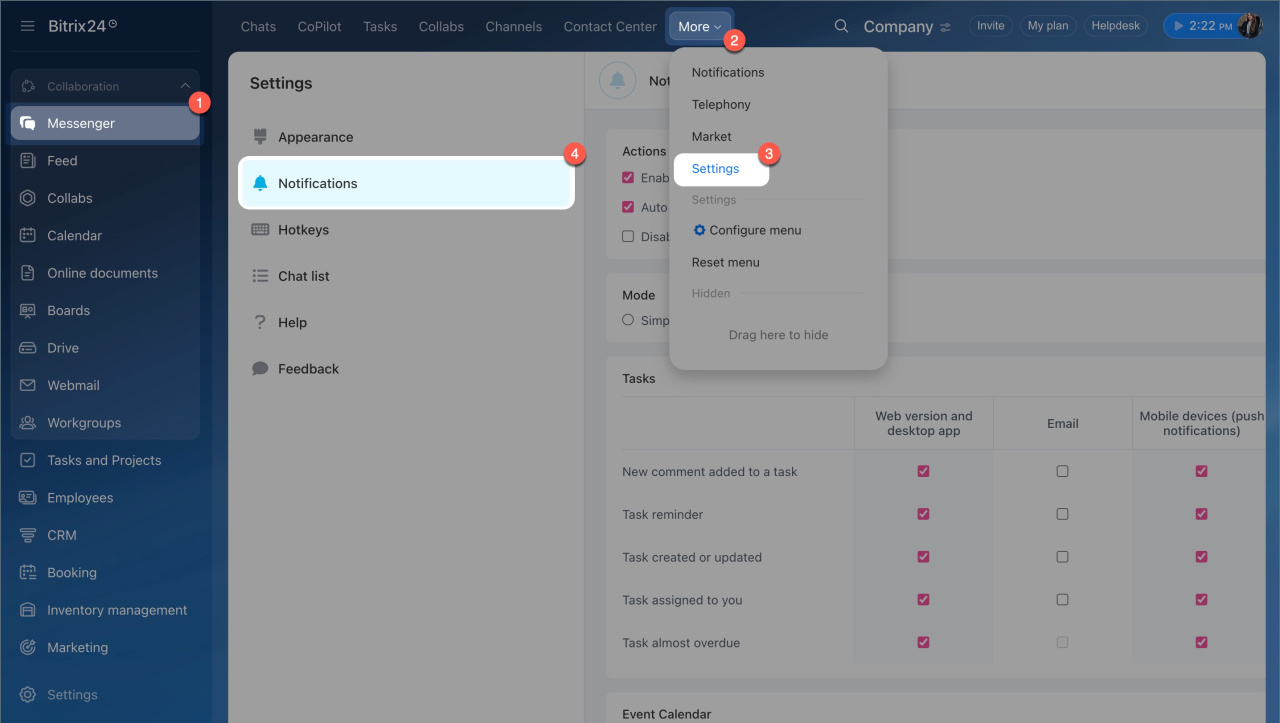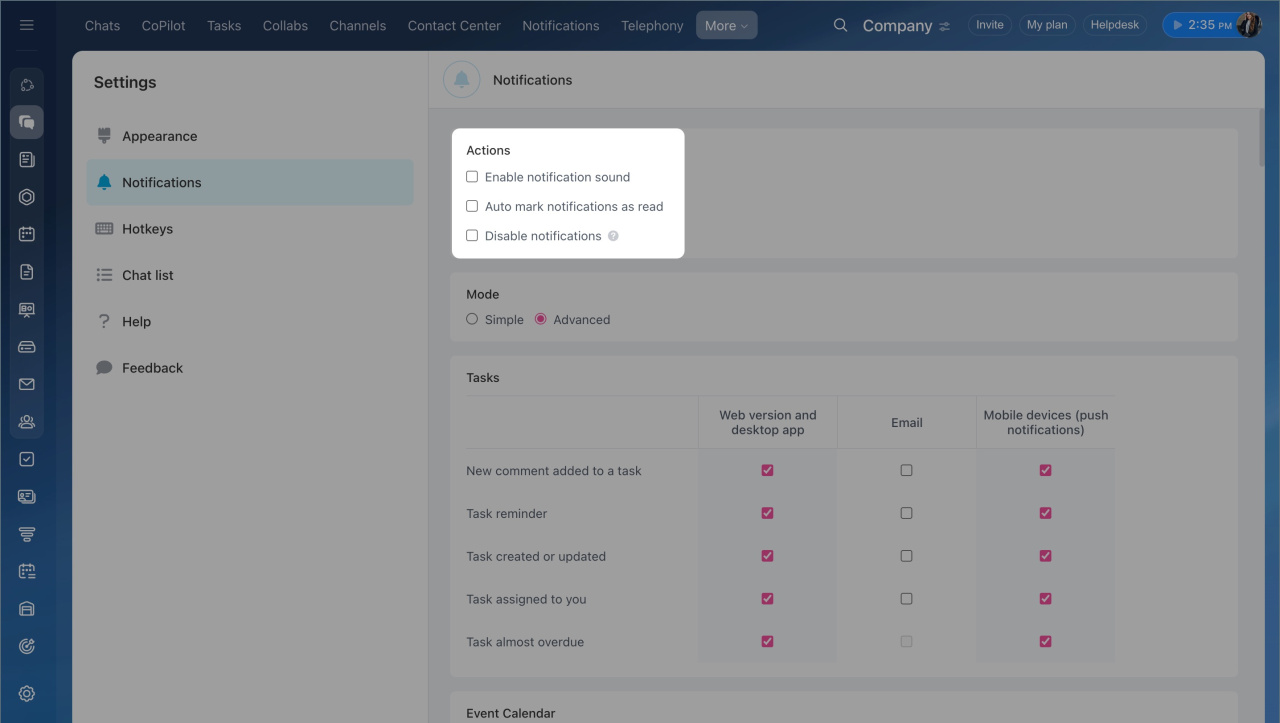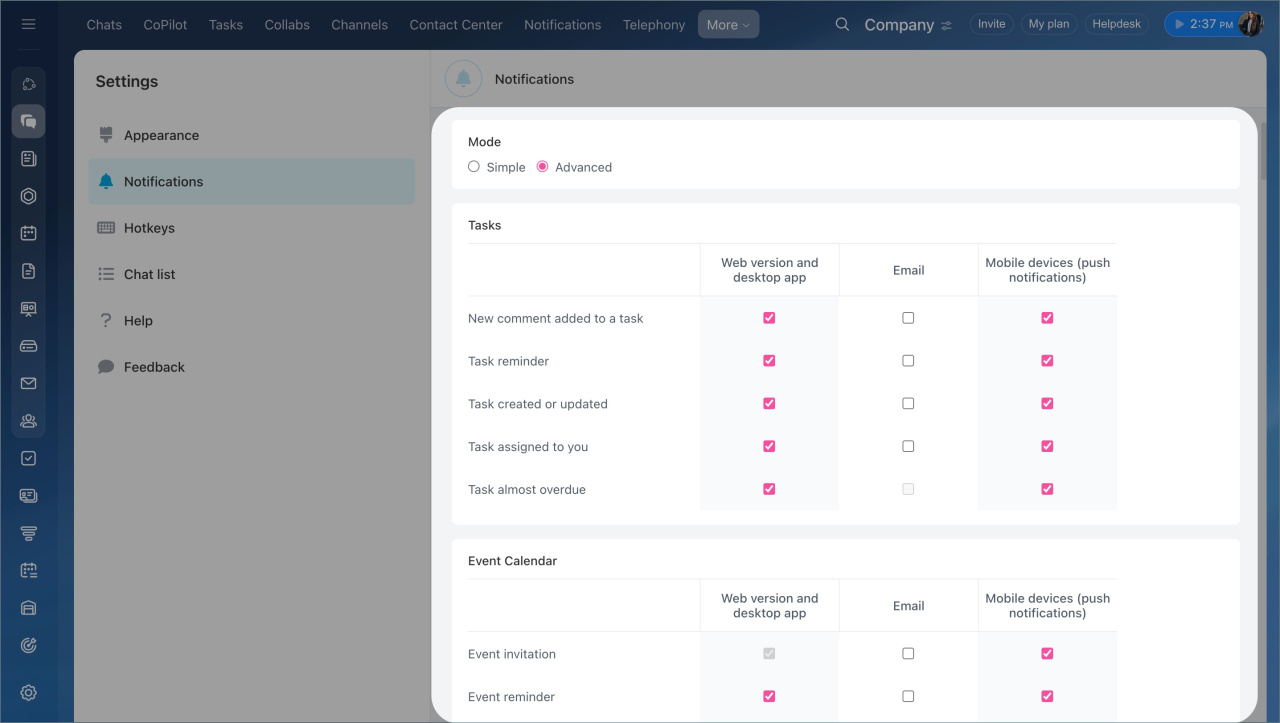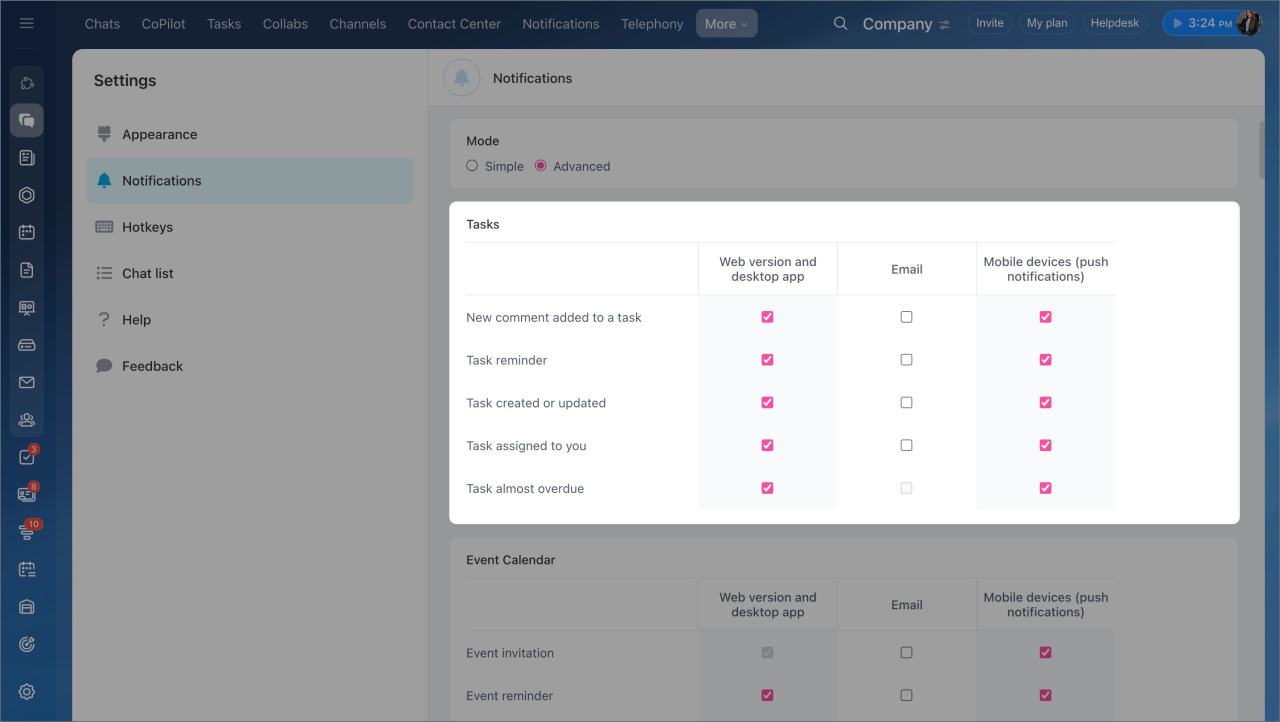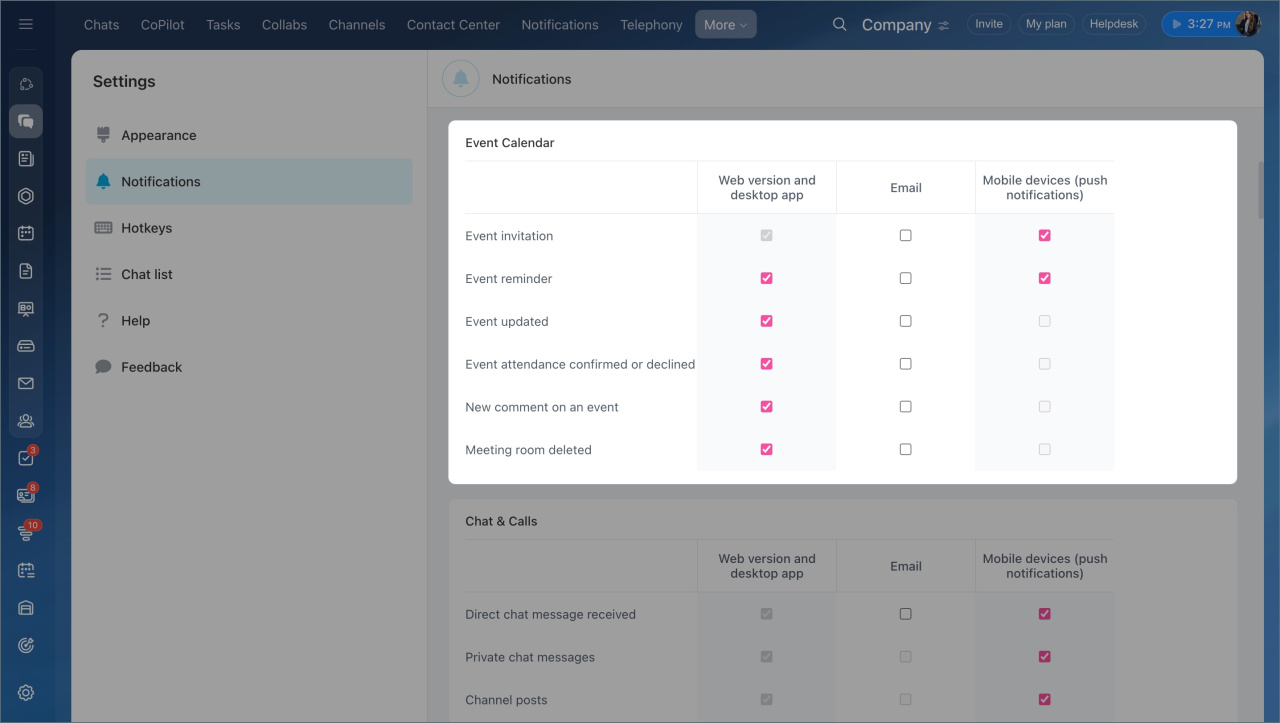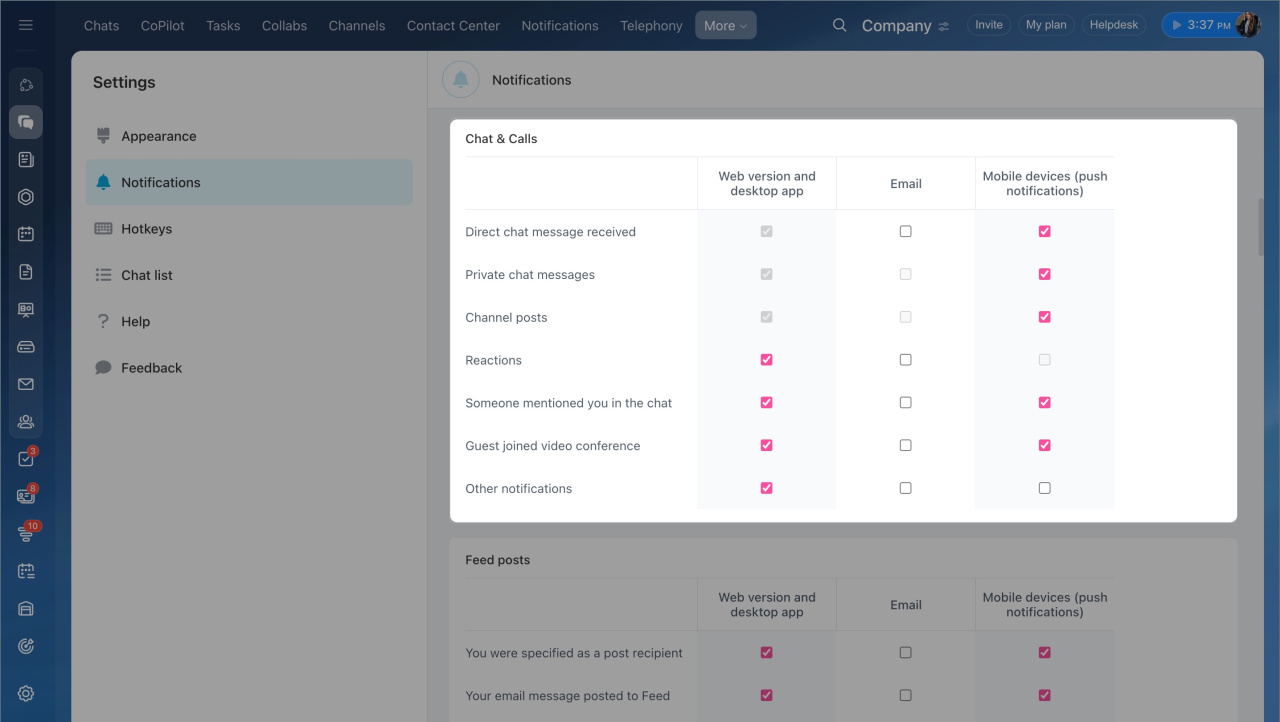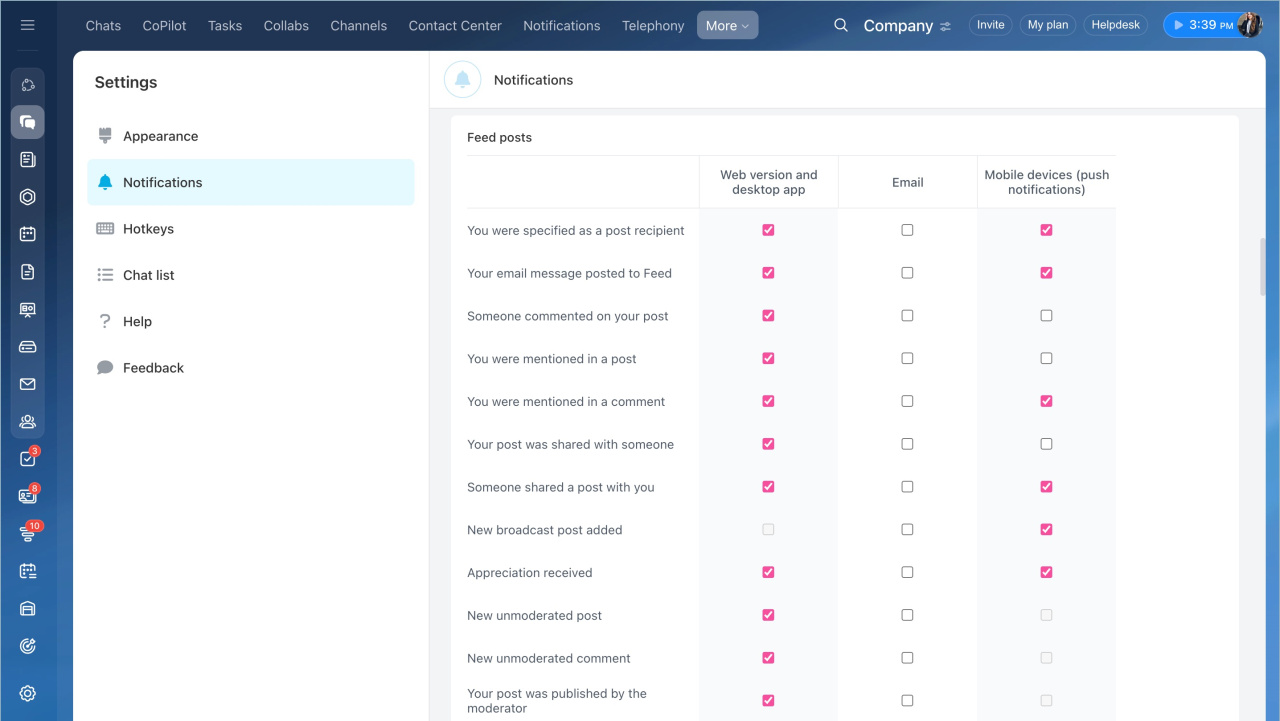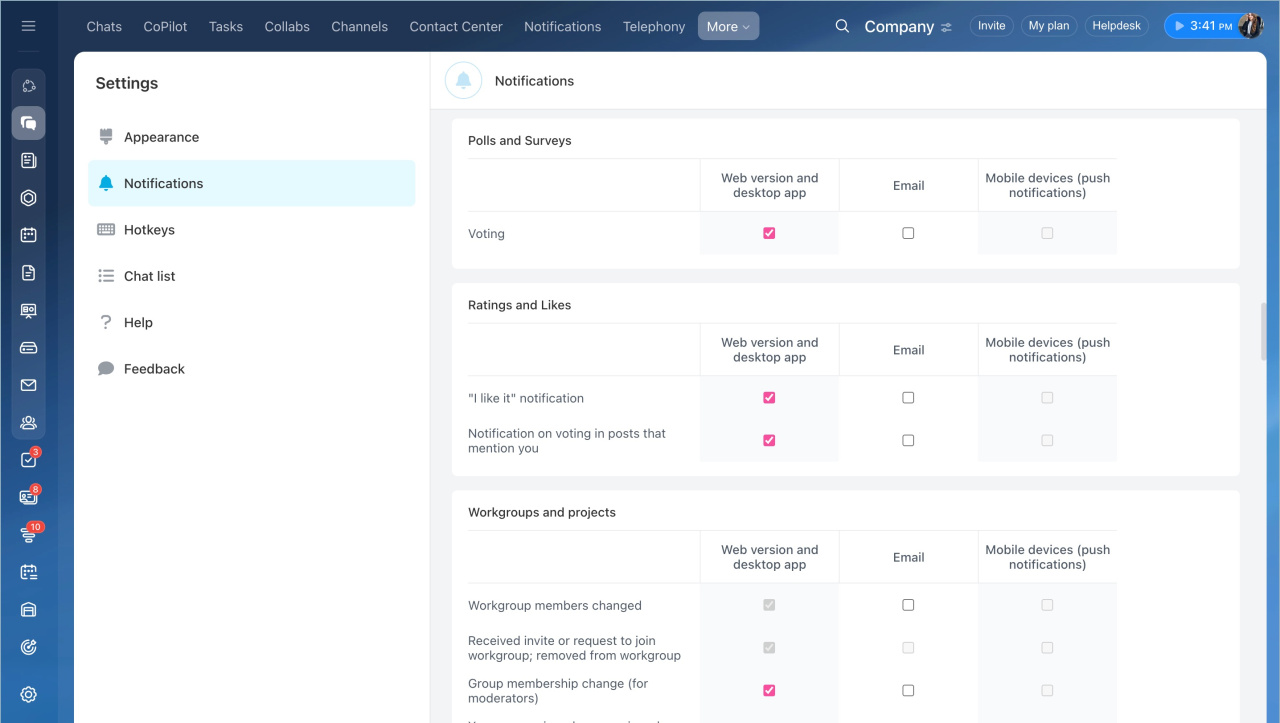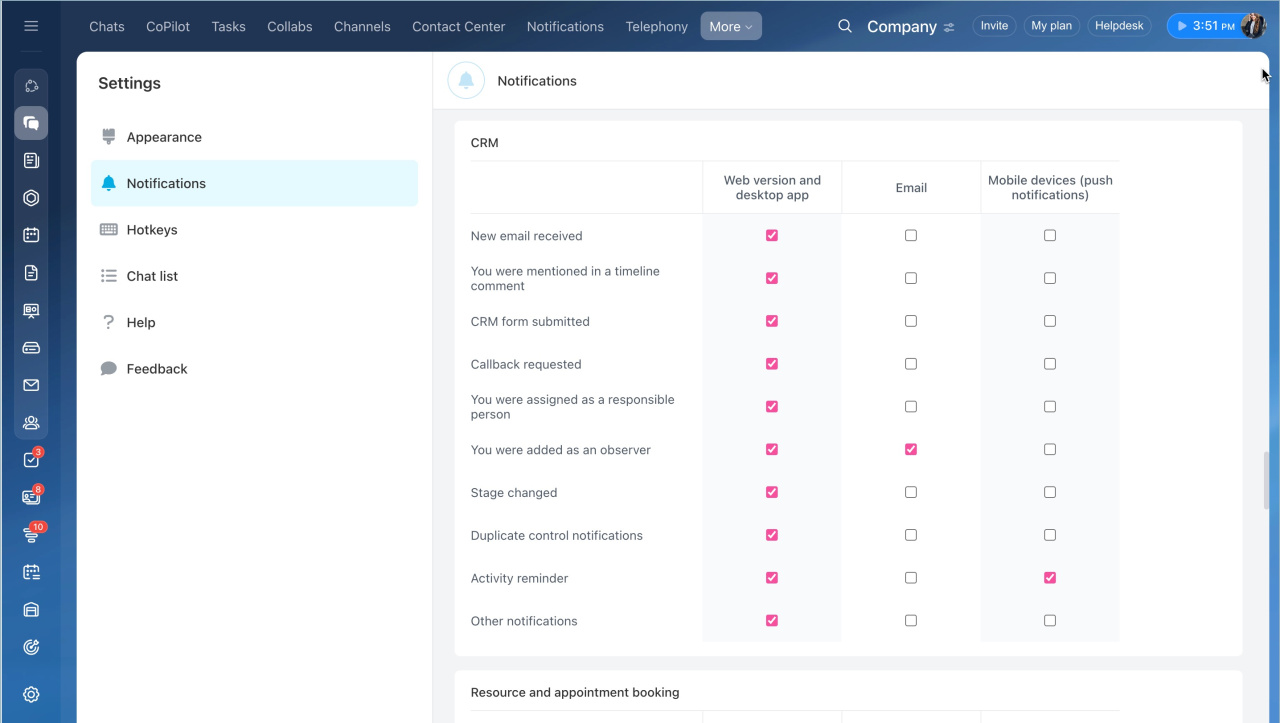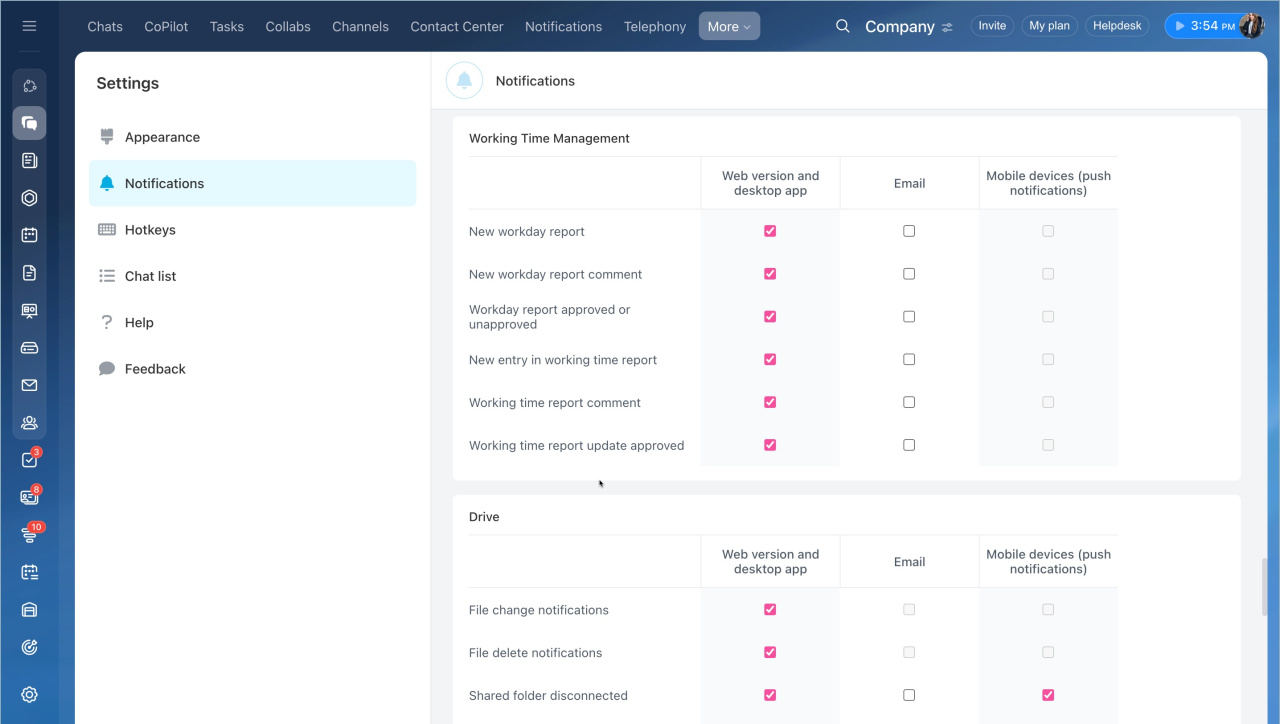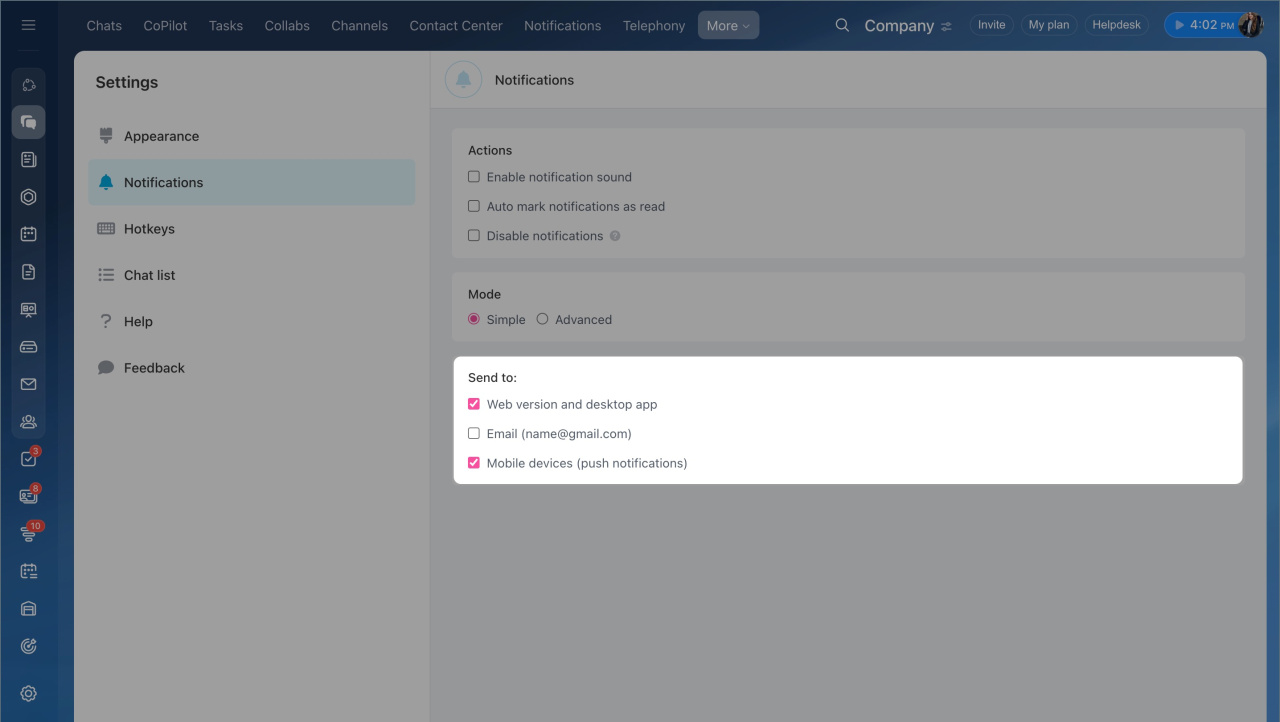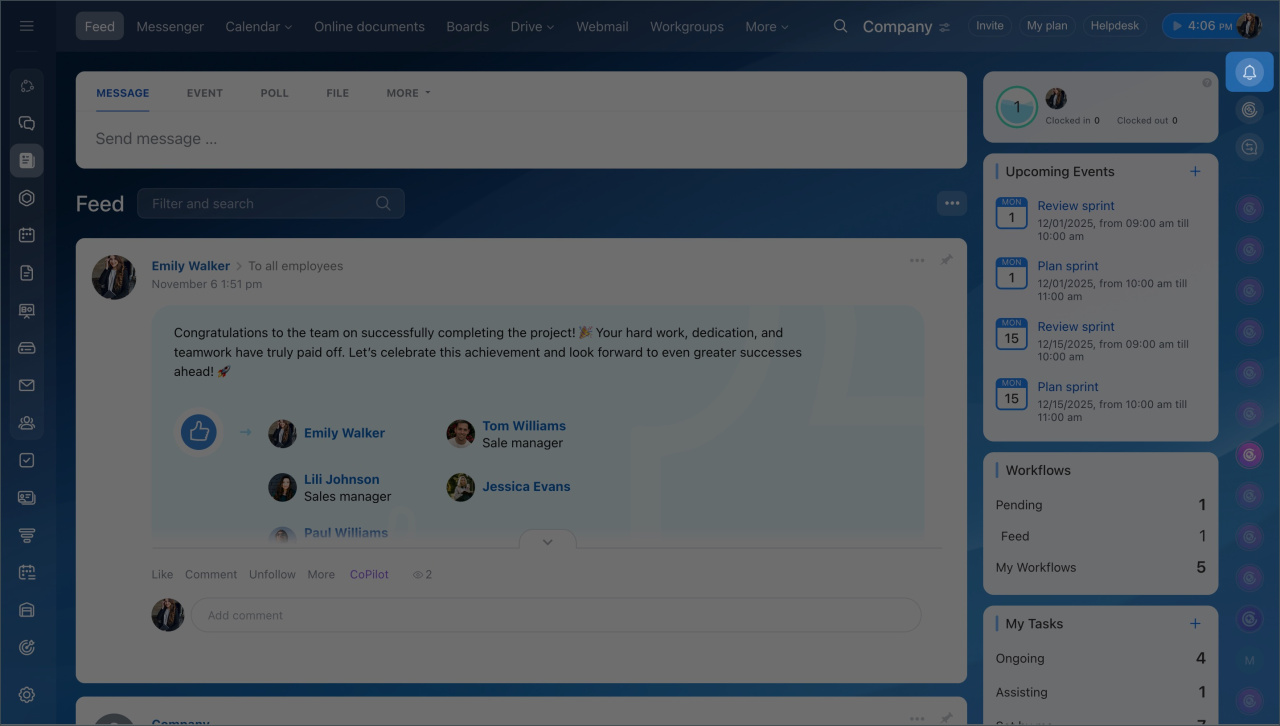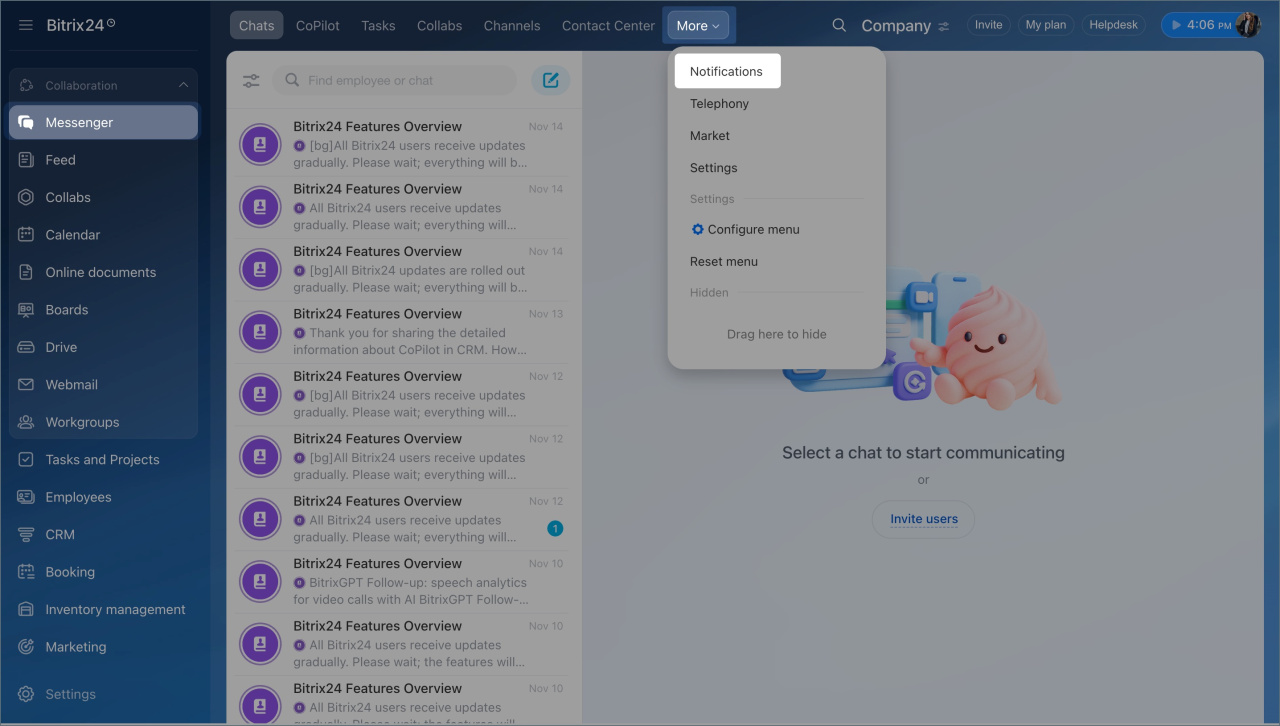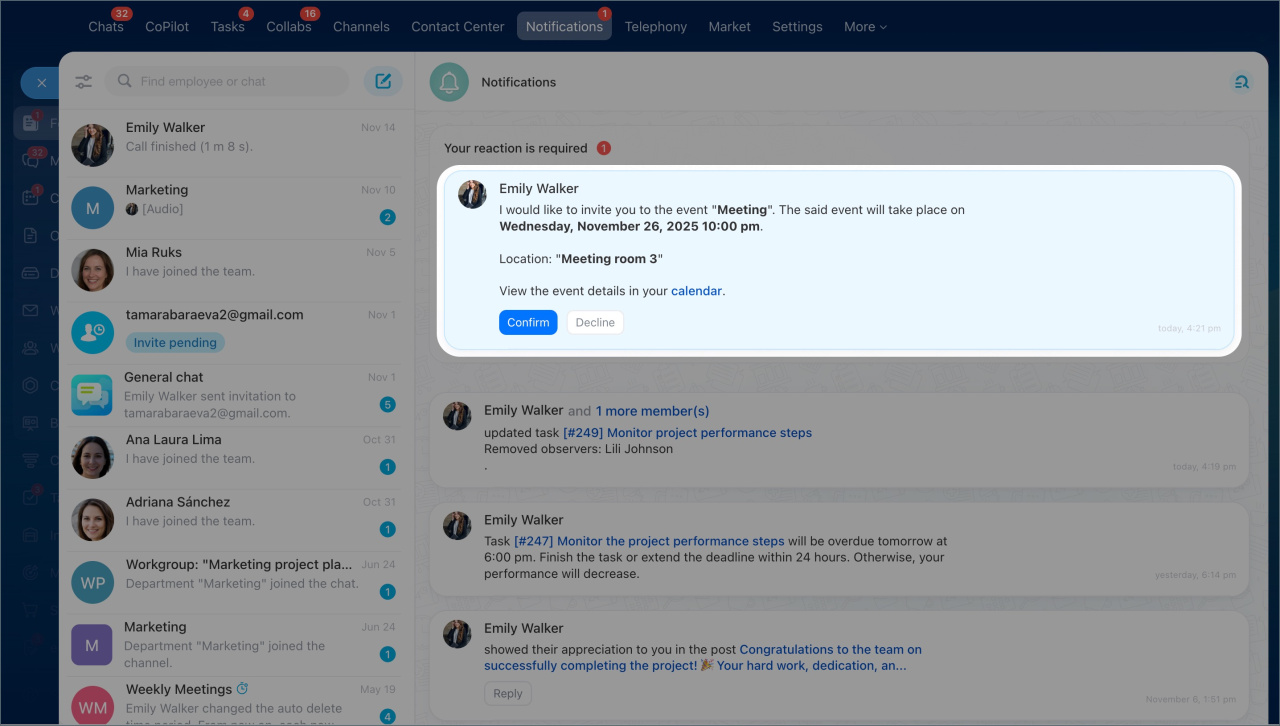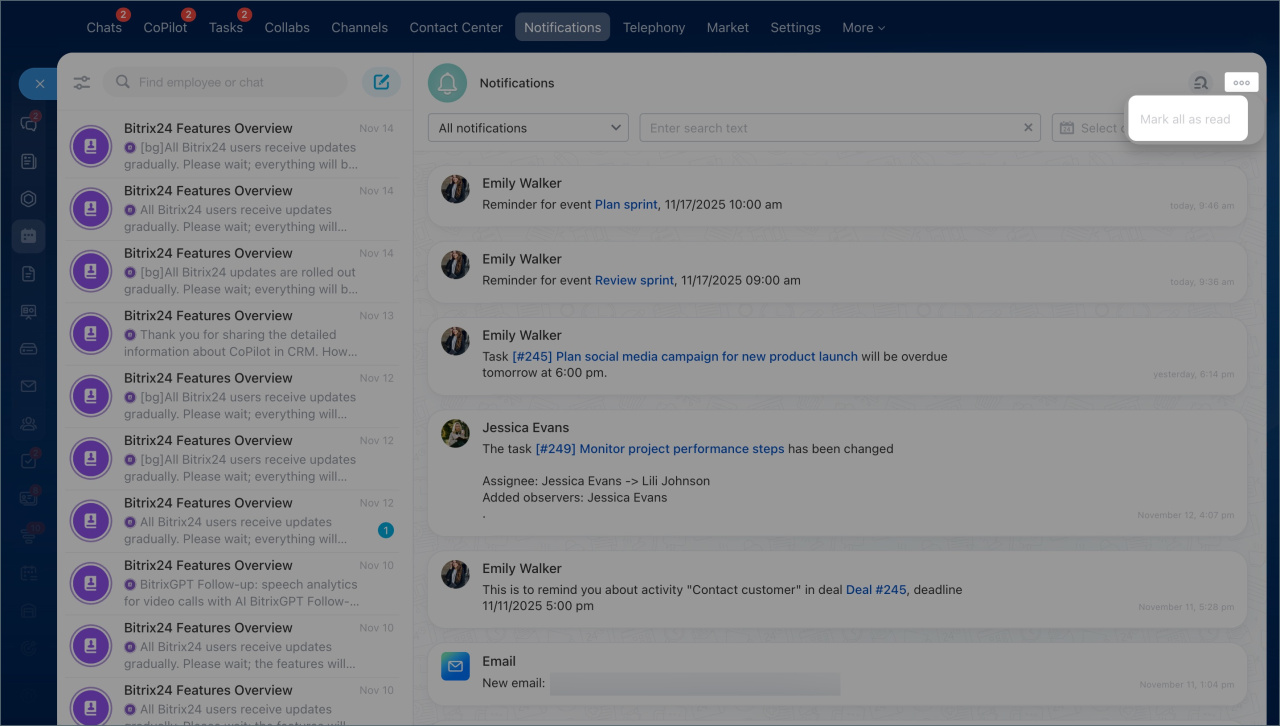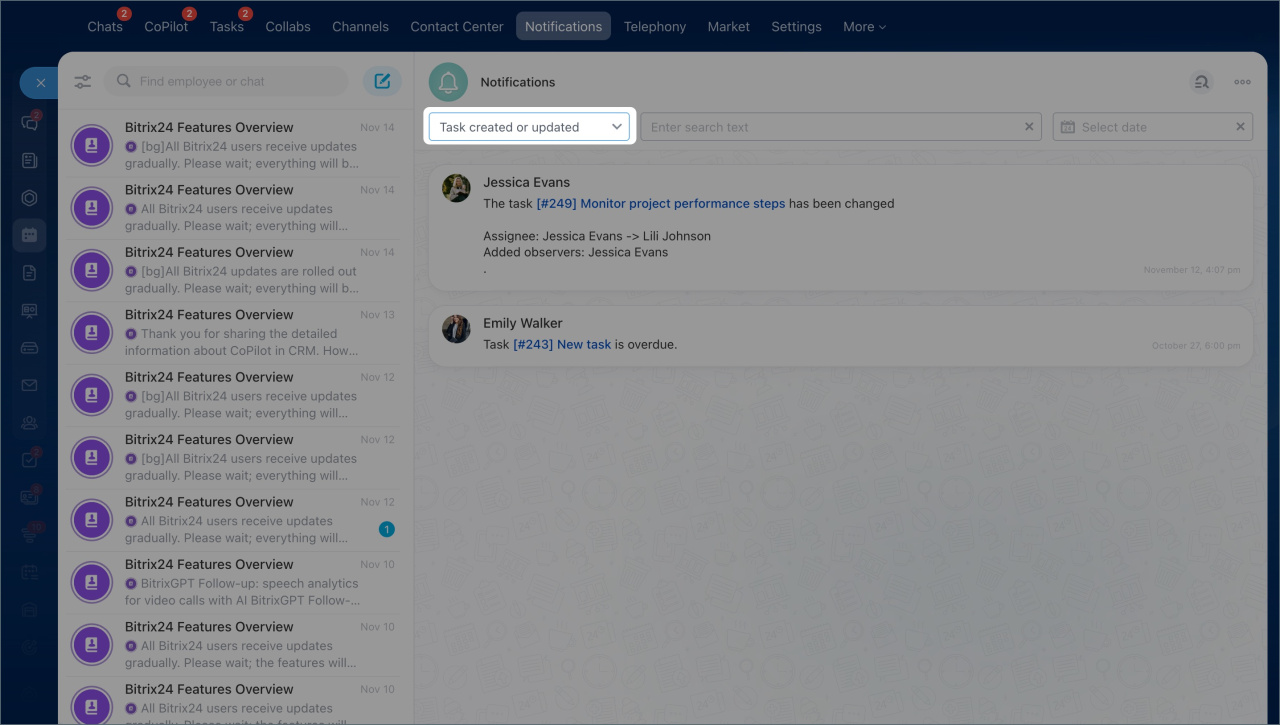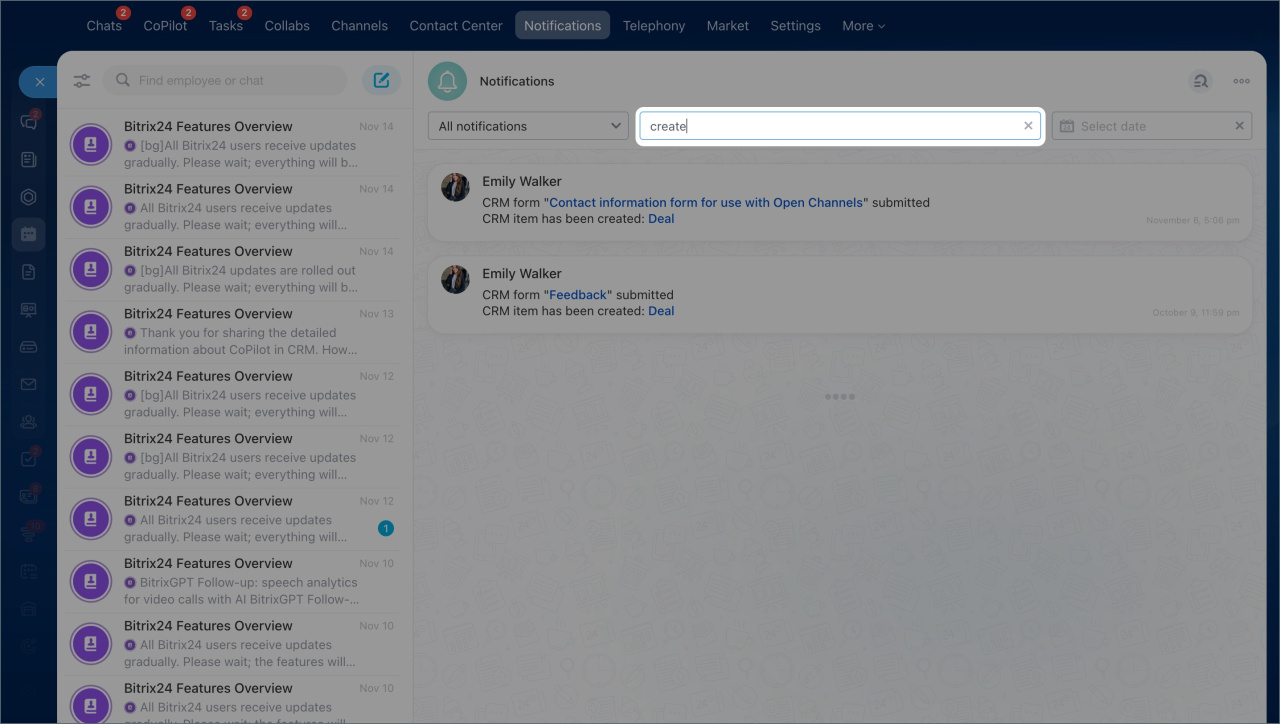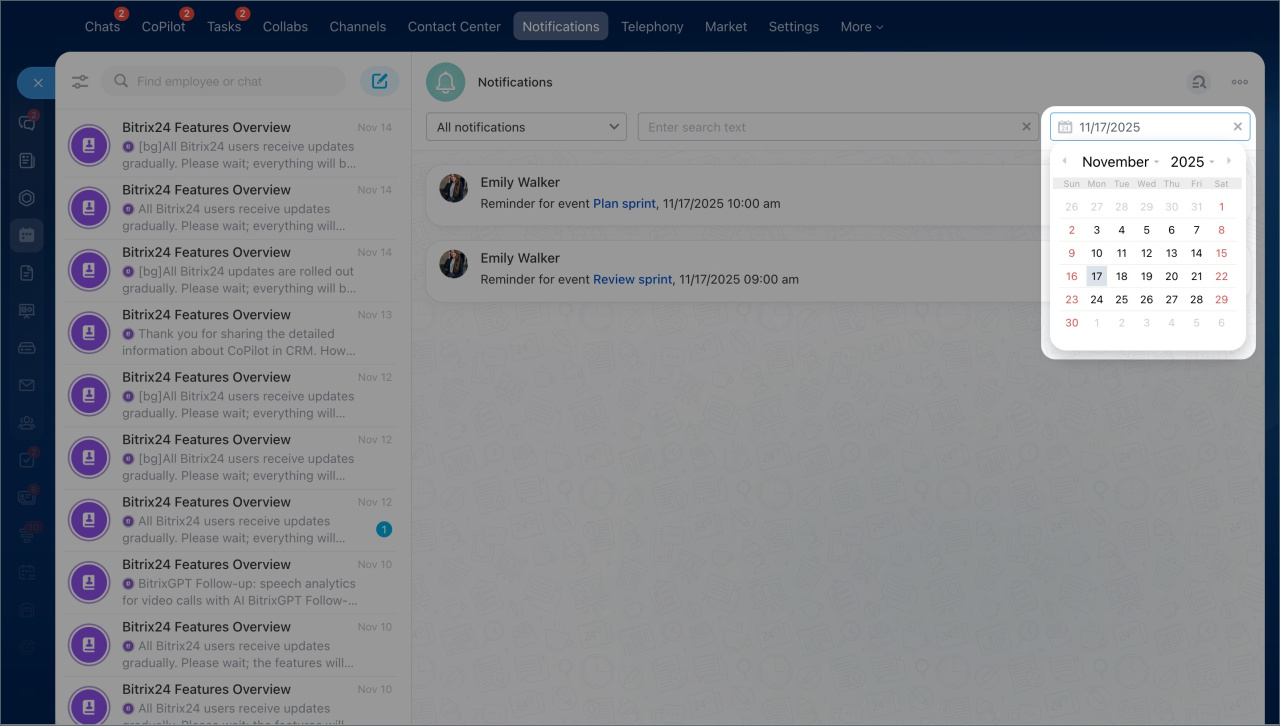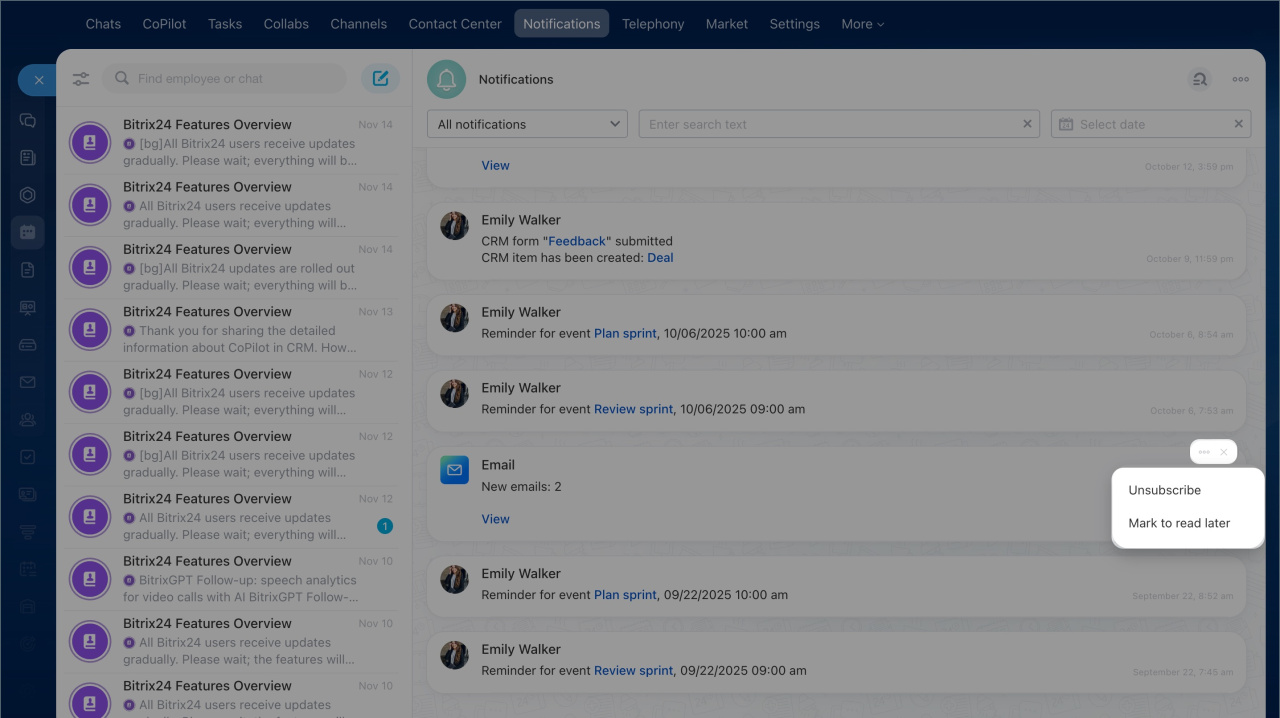Les notifications dans Bitrix24 vous aident à rester informé des événements importants tels que les nouvelles tâches, les commentaires, les réunions ou les mises à jour CRM. Leur gestion est désormais simplifiée grâce à une interface et une structure repensées, ainsi qu'à la possibilité de vous désabonner rapidement des notifications inutiles.
Vous pouvez personnaliser les notifications selon vos besoins en sélectionnant les événements à recevoir et les canaux où les consulter : dans le messenger, par e-mail ou via l'application mobile. Par exemple, vous pouvez activer les notifications CRM et désactiver les alertes liées aux tâches.
Personnaliser les notifications
Pour recevoir uniquement les notifications nécessaires, personnalisez-les selon vos préférences. Accédez à la section Messenger - Plus - Paramètres - Notifications.
Options de gestion des notifications :
- Activer le son des notifications - décochez cette option pour recevoir des notifications silencieuses, idéal pour rester concentré pendant le travail ou les réunions.
- Marquer automatiquement les notifications comme lues - activez cette option pour que les notifications soient marquées comme lues dès l'ouverture de la section. Si désactivée, les notifications doivent être marquées manuellement, ce qui est utile si vous souhaitez les consulter ultérieurement.
- Désactiver les notifications - désactive temporairement les notifications dans le messenger. Utilisez cette option pendant les appels, réunions ou travaux avec des clients pour éviter les alertes sonores.
Modes :
- Simple - les notifications sont configurées globalement pour tous les outils.
- Avancé - les notifications peuvent être personnalisées individuellement pour chaque outil Bitrix24.
Paramètres avancés des notifications
Tâches. Spécifiez les notifications de tâches à recevoir : commentaires, rappels, création et modifications, assignation de tâches et échéances approchantes.
Calendrier des événements. Spécifiez les notifications d'événements à recevoir.
Chat et appels. Configurez les notifications pour les nouveaux messages dans les discussions personnelles et de groupe, les mentions et les réactions.
Publications du fil d'actualités. Configurez les notifications pour les mentions dans les commentaires ou les messages directs.
Sondages et votes. Configurez les notifications pour les votes aux sondages du fil d'actualités.
Notations et likes. Activez les notifications pour les réactions sur les publications et commentaires du fil d'actualités.
Groupes de travail et projets. Configurez les notifications pour les changements de propriétaire de groupe ou les demandes d'adhésion.
Processus d'entreprise. Activez les notifications pour les règles d'automatisation et les processus d'entreprise.
Courrier. Activez les notifications pour les nouveaux e-mails et les alertes de limite de connexion à la boîte de réception.
CRM. Configurez les notifications du CRM, comme les activités et les commentaires.
E-mail marketing. Activez les notifications indiquant que les segments sont prêts à être envoyés.
Téléphonie. Activez les notifications pour les recharges de solde, les déconnexions de numéros loués et les changements d'état des connexions SIP.
Canaux ouverts. Configurez les notifications pour les évaluations des conversations des clients et des superviseurs.
Gestion du temps de travail. Configurez les notifications pour l'ajout, la modification des rapports de travail et les commentaires.
Drive. Configurez les notifications pour les suppressions de fichiers par d'autres utilisateurs depuis votre drive personnel.
Droits d'accès à Mon Drive dans Bitrix24
Bitrix24. Configurez les notifications pour l'espace de stockage faible sur le Drive.
Signature électronique pour les RH. Activez les rappels pour les nouveaux documents en attente de signature.
Market. Activez les notifications pour les nouvelles installations d'applications, les demandes d'installation et les autorisations d'accès aux données.
Intranet. Activez les notifications avec un code de confirmation pour l'authentification à deux facteurs.
Comment activer l'authentification en deux étapes pour se connecter à Bitrix24
Wiki. Activez les notifications pour les nouveaux commentaires sur les articles Wiki.
Lieu d'envoi des notifications.
- Version web et application pour ordinateur de bureau - les notifications apparaissent dans la section Notifications ;
- E-mail - les notifications sont envoyées dans un délai de 5 à 10 minutes, uniquement si elles n'ont pas été lues dans Bitrix24 ;
Comment recevoir des notifications de Bitrix24 par e-mail - Appareils mobiles (notifications push) - pour les afficher, activez-les dans les paramètres de l'application mobile.
Application mobile Bitrix24
Traiter les notifications
Après avoir configuré les notifications, vous pouvez les gérer - les consulter, les rechercher, les différer ou les supprimer.
Ouvrir la liste des notifications. Cliquez sur l'icône en forme de clochette dans la barre latérale ou allez dans Messenger - Notifications.
Répondre à une notification. Si elle nécessite une action, cliquez directement sur le bouton dans la notification.
Marquer toutes les notifications comme lues. Pour ne pas avoir à les examiner une par une, marquez-les toutes simultanément.
Cliquez sur Trois points (...) - Tout marquer comme lu.
Rechercher une notification. Pour en trouver une rapidement, cliquez sur l'icône en forme de loupe.
Vous pouvez effectuer la recherche :
- Par sections - sélectionnez la section et le type de notification à afficher, par exemple, les nouveaux commentaires sur une tâche ;
- Par mots-clés - saisissez un mot-clé ou une partie de celui-ci, Bitrix24 affichera les résultats correspondants ;
- Par date - sélectionnez la date pour laquelle vous souhaitez consulter les notifications.
Vous pouvez combiner un ou plusieurs critères - par exemple, rechercher les notifications d'une section spécifique à une date particulière.
Actions sur les notifications :
- Marquer à lire plus tard - la notification reste non lue, vous permettant d'y revenir au moment opportun ;
- Se désabonner - si vous ne souhaitez plus recevoir un type de notification spécifique ;
- Supprimer - retire la notification de la liste en cliquant sur l'icône en forme de croix.
Cliquez sur Trois points (...) et sélectionnez l'action souhaitée.
Résumé
- Les notifications dans Bitrix24 vous informent des événements importants : nouvelles tâches, commentaires, réunions ou mises à jour du CRM.
- Personnalisez les notifications selon vos besoins en choisissant les événements à recevoir et leurs canaux d'envoi.
- Les notifications sont conservées pendant 60 jours, puis supprimées automatiquement.
- Pour ne recevoir que les notifications essentielles, personnalisez-les en vous rendant dans Messenger - Plus - Paramètres - Notifications.
- Deux modes de gestion des notifications sont disponibles : Simple et Avancé.
- Vous pouvez marquer toutes les notifications comme lues en une seule fois ou trouver des notifications spécifiques à l'aide de filtres.
- Vous pouvez vous désabonner des notifications superflues.